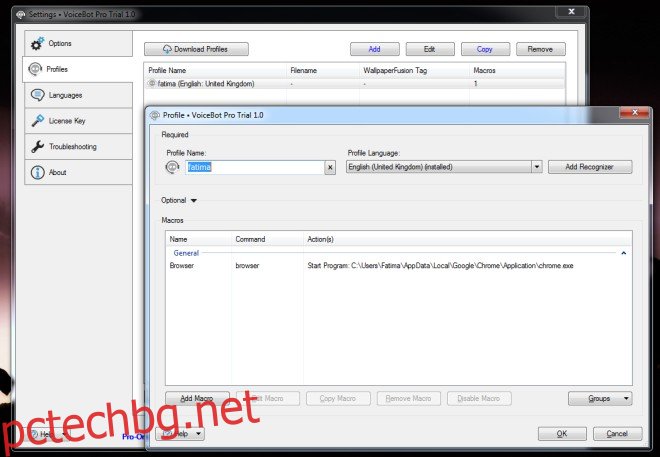Личните асистенти бързо се превръщат в част от настолни и мобилни операционни системи. Виждали сме Siri, Cortana и Google Now и всички те изглеждат впечатляващи сами по себе си. Десктопът има още малко път да извърви, преди да получи личен асистент, който да съответства на всичко на мобилно устройство, но бъдещето изглежда светло. Ако не сте много запалени да чакате бъдещето на гласовите команди и бихте искали нещо сега, а не по-късно, опитайте VoiceBot. Това е безплатно приложение за Windows, което ви позволява да свързвате гласови команди с действия като стартиране на приложение или изпълнение на скрипт (наред с други неща) и след това да ги изпълнява по команда. Приложението ви позволява да създавате профили, с които можете да свързвате различни команди. Има както безплатна, така и платена версия. Платената версия ви позволява да синхронизирате вашия профил между компютри, да изпълнявате множество действия в един макрос и да създавате неограничени профили.
Инсталирайте VoiceBot и когато бъдете попитани дали искате да използвате пробната версия или да въведете лицензен ключ, изберете опцията за пробна версия. Той автоматично ще се върне към безплатната версия, след като бъде инсталиран.
След като инсталацията приключи (приложението не се опитва да се промъкне в нищо допълнително), създайте първия си профил от настройките на приложението. Приложението идва с някои предварително зададени профили главно за игри, но можете да създадете свой собствен персонализиран профил. Щракнете върху „Добавяне“ и дайте име на профила. След това продължете с добавянето на макроси към него.

Всеки макрос има име и можете да свържете действия с него, като например стартиране на програма, натискане на клавиш и дори въвеждане на текст. За приложения ще трябва да изберете EXE файла на приложението. След като добавите команди, запазете го във вашия профил и оставете VoiceBot да работи във фонов режим.

Постоянно ще слуша за команди. Когато разпознае команда, надлежно стартира приложението или изпълнява действието, свързано с него. VoiceBot съхранява дневник на гласовите команди, които е разпознал. Имайте предвид, че разпознаването може да бъде изкривено от шума около вас.

Гласовото разпознаване не е лошо, но приложението е в бета версия, така че като се има предвид това, върши доста добра работа при разпознаването и изпълнението на команди.
Инсталирайте VoiceBot за Windows